Bài viết được tư vấn chuyên môn bởi ông Võ Văn Hiếu – Giám đốc kỹ thuật của Trung tâm sửa chữa điện lạnh – điện tử Limosa.
Khi sử dụng Facebook thì người dùng không thể tránh việc bạn bị làm phiền bởi những tin nhắn, cuộc gọi ở trên Messenger. Bạn muốn chặn họ nhưng không biết cách thực hiện. Trung tâm sửa chữa điện lạnh – điện tử Limosa dưới đây sẽ hướng dẫn bạn cách chặn bỏ chặn Facebook đơn giản, dễ thao tác nhất nhé.

MỤC LỤC
1. Bỏ chặn Facebook là gì?
Hiện vẫn có không ít người nhầm lẫn trong việc việc bỏ chặn Facebook và Messenger. Theo đó, nếu như bạn đã chặn ở trên Facebook thì bạn sẽ chặn luôn ở cả Messenger. Nhưng ngược lại, nếu như bạn chặn Messenger thì sẽ không thể chặn được cả Facebook của người đó. Do đó, cách chặn bỏ chặn Facebook và Messenger cũng có sự khác biệt.
Cách bỏ chặn Facebook là việc mà người dùng cho phép 1 tài khoản đã bị chặn trước đó có thể theo dõi lại các hoạt động, nhắn tin, bình luận các bài viết, bảng tin trên Facebook của bạn như bình thường. Khi bạn đã thao tác bỏ chặn Facebook người đó vẫn xem được các bài viết ở chế độ công khai. Tuy nhiên bạn và người đó sẽ không còn là bạn bè với nhau nữa. Nếu như bạn muốn kết nối lại thì chỉ cần phải kết bạn lại với họ.
Trong khi đó thì việc bỏ chặn Messenger sẽ cho phép người đó nhắn tin, gọi điện cho bạn. Điều khác biệt ở đây là khi truy cập Facebook của người bị chặn Messenger vẫn bình thường trong khi bạn chặn họ và ngược lại.
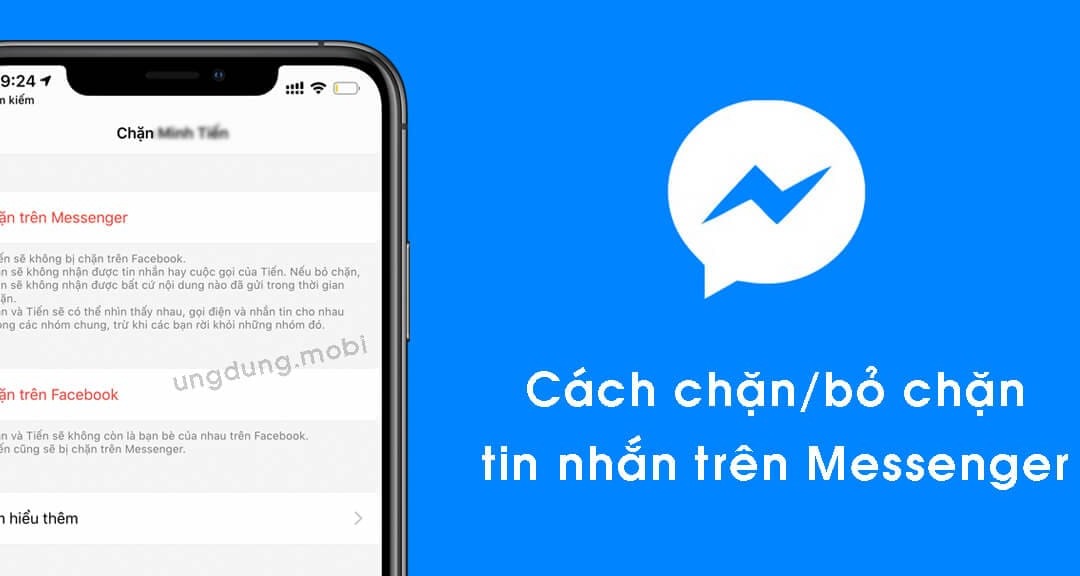
2. Hướng dẫn cách chặn bỏ chặn Facebook
2.1. Dành cho điện thoại và tablet
Cách bỏ chặn trên Facebook bằng điện thoại và tablet được thực hiện theo các bước sau đây:
Bước 1: Bạn truy cập vào ứng dụng Facebook ở trên điện thoại hoặc tablet của mình. Sau đó, nhấn lựa chọn biểu tượng Menu với ba gạch ngang trên Facebook, rồi vào Cài đặt và quyền riêng tư.
Bước 2: Tiếp theo bạn vào phần Cài đặt kéo chọn mục Chặn.
Bước 3: Lúc này thì màn hình sẽ hiển thị lên danh sách người dùng đã bị bạn chặn ở trên Facebook. Nếu như bạn muốn bỏ chặn người nào thì lúc này chỉ cần nhấn vào Bỏ chặn là được.
Bước 4: Màn hình điện thoại sẽ xuất hiện thông báo xác nhận bỏ chặn người dùng mà bạn đã lựa chọn ở bước 3. Bạn hãy nhấn Bỏ chặn là đã hoàn thành thao tác.
2.2. Dành cho máy tính và laptop
Cách chặn bỏ chặn Facebook trên máy tính và laptop được thực hiện theo các bước dưới đây:
Bước 1: Bạn cần truy cập vào trang chủ của Facebook bằng trình duyệt web quen thuộc. Sau đó, bạn hãy nhấn chọn biểu tượng mũi tên hướng xuống nằm tại vị trí góc trên cùng bên phải màn hình.
Bước 2: Lúc này thì màn hình sẽ hiển thị lên danh sách với nhiều tùy chọn khác nhau. Trường hợp nếu như bạn muốn bỏ chặn Facebook thì bạn hãy nhấn chọn Cài đặt và quyền riêng tư.
Bước 3: Tiếp theo bạn nhấn chọn Cài đặt để tiếp tục thực hiện thao tác bỏ chặn trên Facebook.
Bước 4: Tiếp theo bạn quan sát menu lựa chọn ở phía tay trái, rồi nhấn vào mục Chặn để tiếp tục.
Bước 5: Dựa vào loạt danh sách hiển thị, bạn hãy nhấn chọn Bỏ chặn đối với người dùng mà bạn đang muốn mở chặn.
Bước 6: Cuối cùng thì màn hình máy tính, laptop sẽ hiển thị lên thông báo Bỏ chặn người dùng. Lúc này bạn chỉ cần nhấn vào Xác nhận là đã hoàn thành cách chặn bỏ chặn Facebook bằng máy tính rồi.
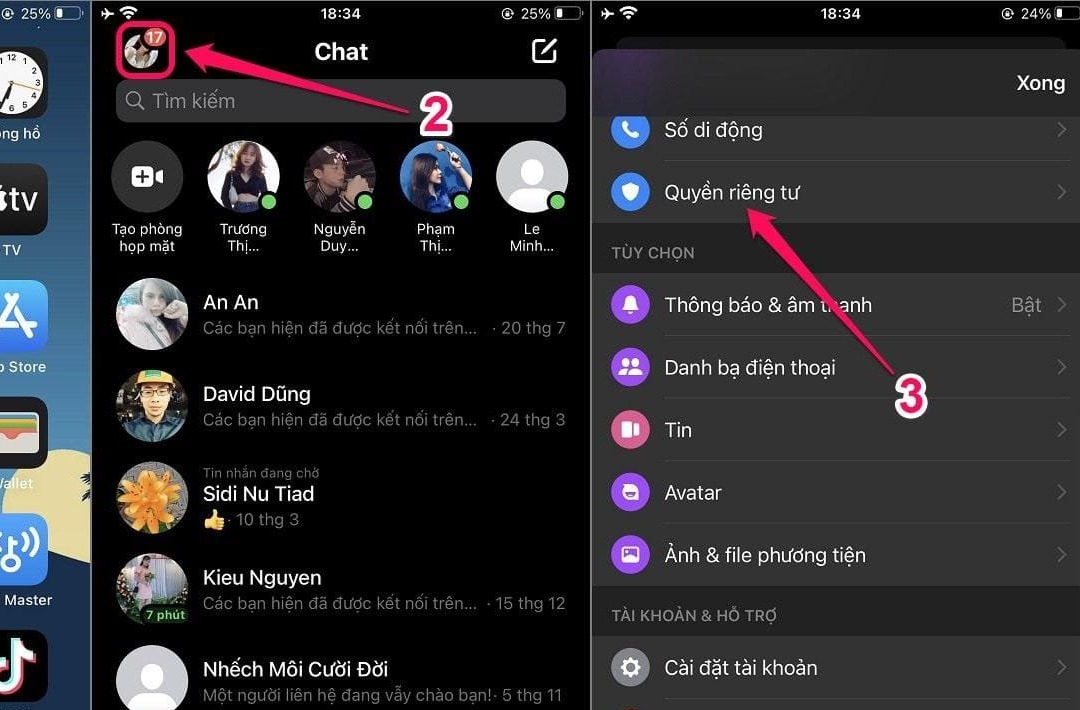
3. Hướng dẫn cách bỏ chặn khi đã xóa tin nhắn trong Messenger
3.1. Dành cho điện thoại và tablet
Với từng hệ điều hành khác nhau thì thao tác bỏ chặn Messenger cũng sẽ có sự khác biệt.
3.1.1. Hệ điều hành Android
Cách bỏ chặn Facebook trên điện thoại Android được thực hiện như sau:
Bước 1: Truy cập vào mở ứng dụng Messenger trên điện thoại, sau đó bạn nhấn lựa chọn ảnh đại diện ở góc trái, bên trên màn hình.
Bước 2: Tiếp theo bạn kéo xuống để tìm và lựa chọn vào mục Mọi người, bạn nhấn chọn Người bị chặn, tiếp đó hãy Nhấn chọn người dùng mà bạn muốn bỏ chặn.
Bước 3: Nhấn Bỏ chặn nằm kế bên tên người dùng mà bạn muốn gỡ chặn. Cuối cùng hãy nhấn bỏ chặn ở trên Messenger là xong cách hủy chặn Facebook ở trên điện thoại.
3.1.2. Hệ điều hành IOS
Cách để gỡ chặn Facebook với thiết bị chạy hệ điều hành IOS thực hiện theo các bước sau đây:
Bước 1: Truy cập để mở ứng dụng Messenger trên ứng dụng, sau đó bạn nhấn chọn vào ảnh đại diện nằm ở góc trên bên trái.
Bước 2: Bạn hãy kéo xuống rồi nhấn lựa chọn Quyền riêng tư, tiếp đó hãy nhấn chọn Tài khoản bị chặn.
Bước 3: Cuối cùng hãy nhấp chọn Bỏ chặn tin nhắn và cuộc gọi là xong.
3.2. Dành cho máy tính và laptop
Trường hợp bạn muốn bỏ chặn khi đã xoá tin nhắn Messenger trên máy tính thì thực hiện như sau:
Bước 1: Truy cập mở ứng dụng Facebook ở trên máy tính, sau đó nhấn chọn vào biểu tượng tam giác ở góc trên bên phải, lựa chọn Cài đặt & Quyền riêng tư.
Bước 2: Tiếp theo đó, bạn nhấn chọn Cài đặt.
Bước 3: Ở menu tùy chọn bên tay trái, bạn hãy nhấn chọn Chặn.
Bước 4: Lúc này thì ở trên màn hình sẽ hiển thị danh sách người dùng mà bạn đã chặn trước đó. Lúc này bạn hãy nhấn chọn Bỏ chặn nằm ở phía bên phải tên của người bạn muốn bỏ chặn là hoàn tất.
Trung tâm sửa chữa điện lạnh – điện tử Limosa hy vọng với thông tin chia sẻ cách chặn bỏ chặn Facebook nêu trên sẽ giúp bạn thao tác dễ dàng. Nếu bạn không thực hiện được, liên hệ tới HOTLINE 1900 2276 của chúng tôi để được hỗ trợ kịp thời nhé.

 Thời Gian Làm Việc: Thứ 2 - Chủ nhật : 8h - 20h
Thời Gian Làm Việc: Thứ 2 - Chủ nhật : 8h - 20h Hotline: 1900 2276
Hotline: 1900 2276




